本文提供两种方法解决win10系统无声问题。
方法一:更新或重新安装声卡驱动
方法二:使用Windows自带的疑难解答工具
右键点击任务栏右下角的音量图标,选择“声音问题疑难解答”。
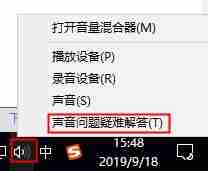
系统将自动检测并诊断声音问题。
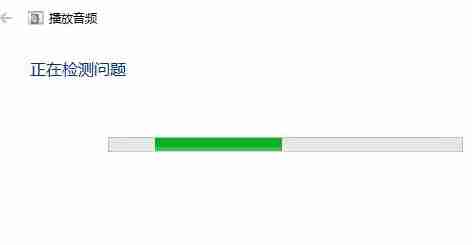
按照提示点击“下一步”,系统将尝试自动修复问题。
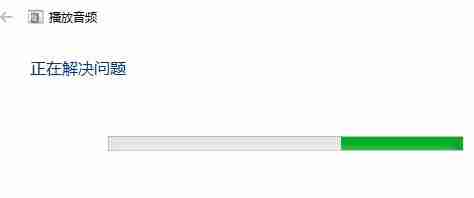
修复完成后,重启电脑以使更改生效。

希望以上方法能够帮助您解决Win10系统无声问题。 如果问题仍然存在,请考虑寻求更高级的技术支持。
以上就是win10没声音了怎么恢复 win10没声音了恢复教程的详细内容,更多请关注php中文网其它相关文章!

Windows激活工具是正版认证的激活工具,永久激活,一键解决windows许可证即将过期。可激活win7系统、win8.1系统、win10系统、win11系统。下载后先看完视频激活教程,再进行操作,100%激活成功。

Copyright 2014-2025 https://www.php.cn/ All Rights Reserved | php.cn | 湘ICP备2023035733号